ERR_TOO_MANY_REDIRECTS– Bagi Anda pengguna WordPress hosting, pastinya Anda pernah menemui atau saat ini sedang mengalami ERR_TOO_MANY_REDIRECTS pada website seperti di bawah ini.
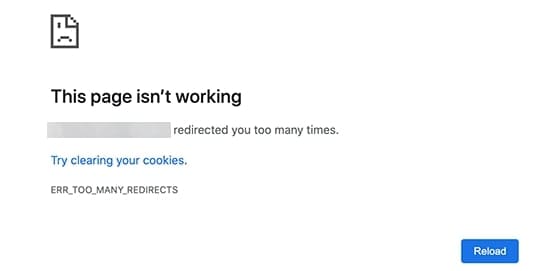
Tahukah Anda, hal tersebut dikarenakan website melakukan proses loading yang terus secara berulang-ulang, sehingga website terhenti dan tidak bisa diakses.
Biasanya ini disebut redirect loop. Untuk itu, pada artikel ini, Kami akan menunjukkan cara mudah memperbaiki ERR_TOO_MANY_REDIRECTS di WordPress.
Namun sebelum masuk ke cara mengatasinya, Kami akan membahas terlebih dahulu apa penyebabnya permasalahan ini?
Penyebab ERR_TOO_MANY_REDIRECTS di WordPress
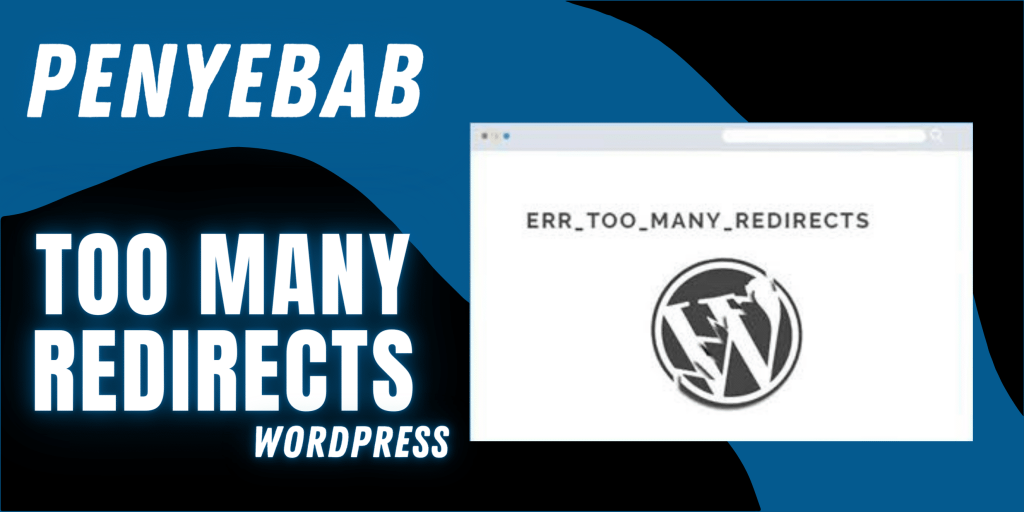
ERR_TOO_MANY_REDIRECTS biasanya disebabkan dengan masalah pengalihan yang tidak terbatas antara halaman-halaman pada situs Anda.
Beberapa penyebab umum masalah ini ialah seperti adanya masalah pengaturan URL, pengalihan tak terbatas dalam tema atau plugin, masalah dengan file .htaccess, masalah dengan plugin cache dan masalah dengan pengaturan server web.
Seperti yang mungkin Anda sudah tahu, WordPress memiliki fitur struktur URL ramah SEO yang menggunakan fungsi pengalihan.
Demikian juga, banyak plugin WordPress yang populer menggunakan fitur ini untuk beberapa fungsi seperti untuk mengatur pengalihan sementara, membuat redirect 301 permanen, dan memperbaiki kesalahan 404.
Nah, jika Anda menggunakan plugin untuk memperbaiki masalah konten tidak aman SSL atau plugin caching WordPress, maka plugin tersebut ternyata dapat memengaruhi masalah ERR_TOO_MANY_REDIRECTS di WordPress.
Tapi jangan khawatir dulu, permasalahan seperti gambar di atas bisa Anda atasi dengan mudah, jadi mari simak ulasan berikut!
Cara Memperbaiki ERR_TOO_MANY_REDIRECTS di WordPress
Setelah Anda mengetahui beberapa penyebab yang telah disebutkan di atas, setidaknya ada beberapa cara yang bisa Anda lakukan, yaitu bisa mulai dari :
- Menghapus cookie dan cache browser
- Nonaktifkan Semua Plugin WordPress
- Perbaiki URL WordPress
- Setel Ulang File .htaccess WordPress
- Hubungi Layanan Hosting
1. Menghapus Cookie dan Cache Browser
Penyebab umum dari kesalahan ini bisa jadi karena cookie pada browser yang Anda gunakan. Untuk itu, cara pertama yang paling mudah adalah dengan menghapus cookie dan Cache Browser Anda.
Anda bisa mengakses situs web Anda menggunakan browser web yang berbeda, seperti Firefox, Safari, Opera, atau Microsoft Edge.
Jika Anda dapat mengakses situs web Anda secara normal menggunakan browser yang berbeda, maka Anda perlu menghapus cookie dan cache browser di browser biasa.
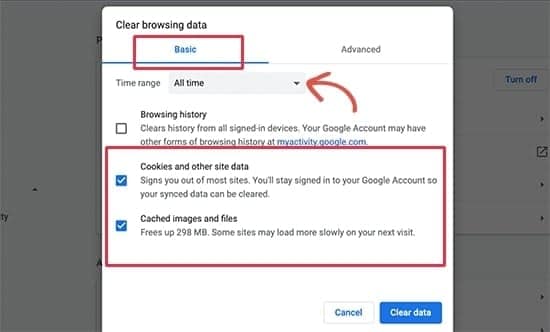
Namun, jika langkah ini sudah dilakukan namun belum juga menyelesaikan masalah, maka Anda dapat melanjutkan ke langkah berikutnya.
Baca Juga! Cara memperbaiki masalah Kesalahan koneksi database di WordPress
2. Nonaktifkan Semua Plugin WordPress
Penyebab paling umum kedua dari redirect loop WordPress atau ‘ERR_TOO_MANY_REDIRECTS’ adalah masalah plugin.
Beberapa plugin bisa menjadi penyebabnya error tersebut misal di Plugin cache, plugin keamanan, atau plugin custom redirect yang mungkin memiliki pengaturan yang tidak sesuai dengan konfigurasi redirect bawaan WordPress.
Misalnya, jika plugin redirect Anda mengarahkan pengunjung ke halaman tertentu, tetapi pada saat yang sama WordPress mengatur pengalihan default ke halaman lain, maka hal ini dapat menyebabkan redirect tak terbatas dan menyebabkan ERR_TOO_MANY_REDIRECTS.
Untuk itu cara mengatasinya ialah bisa dengan menonaktifkan semua plugin WordPress di situs web Anda.
Biasanya Anda bisa masuk ke halaman Plugins “All Plugins” di area admin WordPress dan menonaktifkan plugin dari sana.

Tetapi jika halaman dashboard WordPress tidak bisa diakses, kamu bisa mengaktifkan plugin tersebut melalui Panel Hosting.
Masuk ke File Manager pada Panel Hosting lalu cari folder wp-content, Anda akan menemukan folder “plugin”, rename nama folder tersebut menjadi “plugin.deactive” dengan ini semua plugin yang terinstall pada WordPress secara otomatis akan nonaktif.
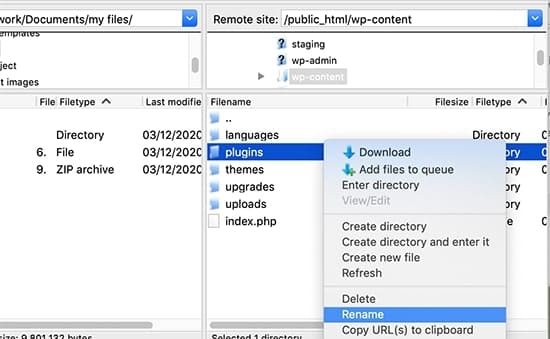
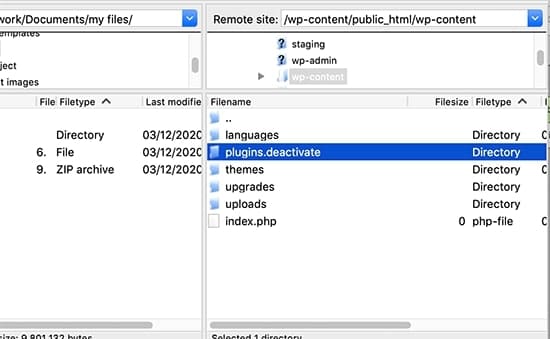
Jika Anda sudah menonaktfikan plugin seperti intruksi di atas, sekarang Anda dapat mencoba mengunjungi situs web WordPress Anda.
Jika Anda dapat masuk ke area admin WordPress Anda sekarang, maka ini berarti salah satu plugin yang menyebabkan error.
Untuk mengetahui plugin mana yang menjadi penyebabnya, Anda harus merubah nama folder “plugins.deactive” tadi menjadi “plugins” kembali.
Setelah itu, beralihlah ke area admin WordPress di situs web Anda dan buka halaman Plugins ” All Plugins.
Dari sini, Anda dapat mengaktifkan plugin satu per satu, lalu mengunjungi situs web Anda untuk melihat apakah Anda dapat meneruskan kesalahan tersebut.
Baca juga! Cara Memperbaiki masalah internal server error
3. Perbaiki URL WordPress
Penyebab umum lain dari error ini adalah kesalahan konfigurasi pada pengaturan URL WordPress.
Biasanya, Anda dapat melihat opsi ini di halaman Settings “General”.
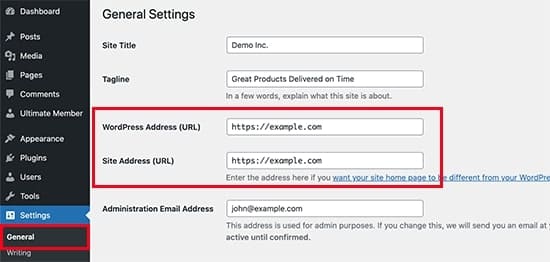
Untuk sebagian besar situs web, URL pada bidang Alamat WordPress dan Alamat Situs harus sama.
Namun, beberapa pengguna mungkin menggunakan ‘www’ pada satu URL dan URL non-www pada URL lainnya.
Karena Anda mungkin tidak memiliki akses ke area admin WordPress, Anda mungkin perlu memperbaiki URL WordPress menggunakan klien FTP atau aplikasi File Manager.
Cukup sambungkan ke situs WordPress Anda menggunakan klien FTP dan buka :
/wp-content/themes/your-theme-folder/.
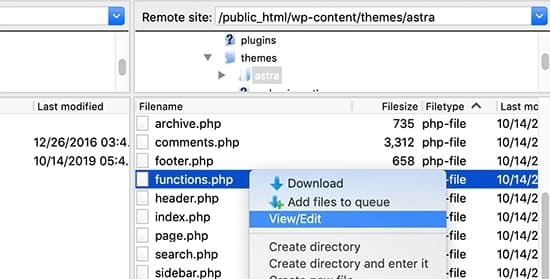
Dari sini Anda perlu mencari file functions.php dan mengeditnya menggunakan editor teks biasa seperti Notepad atau TextEdit.
Selanjutnya, Anda perlu menambahkan kode berikut di bagian bawah:
update_option( ‘siteurl’, ‘https://example.com’ );
update_option( ‘home’, ‘https://example.com’ );
Jangan lupa juga untuk mengganti ‘https://example.com’ dengan URL situs Anda sendiri.
Sekarang Anda bisa menyimpan perubahan Anda dan mengunggah file kembali ke situs web Anda.
Dan setelah itu, coba kunjungi situs web Anda untuk melihat apakah cara ini mengatasi kesalahan atau tidak.
Baca Juga! Cara Memperbaiki masalah saat Situs mengalami kesalahan teknis
4. Setel Ulang File .htaccess WordPress
Cara keempat yang bisa Anda lakukan adalah menyetel ulang File .htaccess WordPress.
File .htaccess adalah file khusus yang digunakan oleh server website untuk mengelola pengalihan dan pengaturan server lainnya.
WordPress juga menggunakan file ini untuk URL ramah SEO dan pengalihan lainnya.
Terkadang plugin WordPress dapat membuat perubahan pada file .htaccess situs web Anda yang dapat menyebabkan ERR_TOO_MANY_REDIRECTS ini.
Dalam hal ini, Anda perlu mengatur ulang file .htaccess WordPress Anda secara manual.
Anda dapat mengakses situs web Anda menggunakan klien FTP atau aplikasi File Manager di dasbor hosting.
Setelah terhubung, Anda dapat menemukan file .htaccess di folder root situs web Anda.

Pertama, Anda perlu mengunduh salinan file .htaccess ke komputer Anda sebagai cadangan. Setelah itu, Anda dapat menghapus file tersebut dari situs web Anda.
Sekarang, karena kita telah menghapus file .htaccess, Anda perlu membuatnya kembali.
Biasanya, website WordPress Anda dapat melakukannya sendiri. Untuk memastikannya, Anda bisa masuk ke halaman Settings>> Permalinks dan klik tombol ‘Save changes’ di bagian bawah.
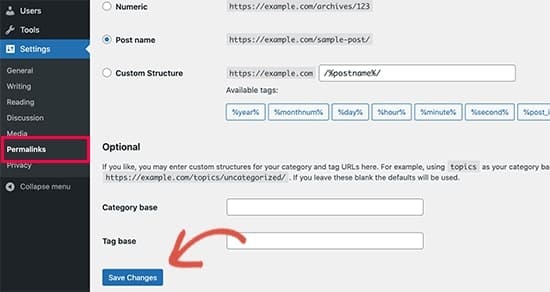
Baca Juga! Cara memperbaiki masalah Kesalahan syntax di WordPress
5. Hubungi Layanan Hosting
Jika keempat cara di atas tidak kunjung menyelesaikan masalah, Anda mungkin perlu bertanya dengan perusahaan hosting WordPress Anda.
Untuk itu, Anda membutuhkan penyedia WordPress Hosting dengan kualitas layanan yang baik.
Penyedia hosting dengan kualitas pelayanan yang baik akan selalu memberikan jawaban dari permasalahan yang Anda tanyakan, tanpa khawatir waktu.
Kesimpulan
Demikianlah beberapa cara yang bisa Anda lakukan untuk memperbaiki ERR_TOO_MANY_REDIRECTS di WordPress.
Cukup mudah bukan? Anda bisa lakukan dengan cara menghapus cookie dan cache browser, menonaktifkan semua plugin WordPres, memperbaiki URL WordPress, menyetel ulang File .htaccess WordPress dan satu hal yang tidak kalah penting seperti sudah disebutkan di atas ialah hubungi layanan hosting.
Kriteria layanan worpress hosting yang baik ialah bisa Anda lihat dari kinerja & kecepatan, keandalan & ketersediaan, keamanan, skalabilitas dan dukungan tekniknya.
Pilihlah penyedia hosting yang menawarkan kinerja dan kecepatan yang baik. Hal ini penting untuk memastikan situs WordPress Anda dapat diakses dengan cepat oleh pengunjung.
Pastikan penyedia hosting memiliki infrastruktur yang kuat dan menggunakan teknologi caching yang efektif
WordPress Hosting Herza Cloud dengan Tim Support yang Handal standby 24 Jam penuh setiap hari. Live Chat beroperasi dari pukul 07:00 hingga 24:00 (WIB).
Selain itu, server yang di konfigurasi khusus untuk WordPress Hosting, didukung dengan Platform terbaik seperti CloudLinux dan LiteSpeed Web Server menjadikan kami


